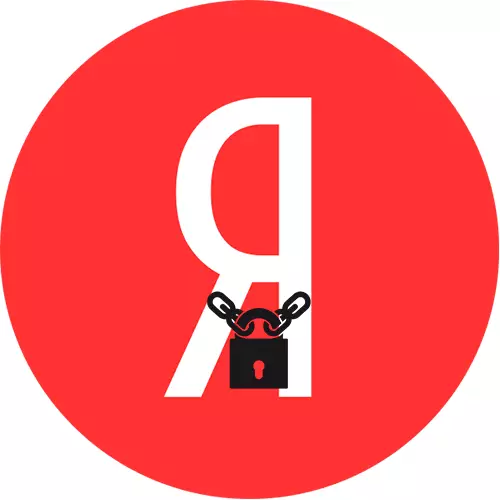
Yandex каттоо эсебин даярдоо
Эки фактордун аныктыгын текшерүү (2FA) - бир жолку сырсөздү же QR кодун колдонуп, кызматтарга жана Яндекс тиркемелерине кирүүнү билдирет. 2FA менен байланышка кирүүнү орнотуу жана калыбына келтирүүдө, эсепке тиркелген телефон номери колдонулат, андыктан бул нерсе каттоо учурунда жок болсо, анда ага кайтып келүү мезгили келди.
- Ачуу yandex.pasport. Муну жасоо үчүн, Yandex башкы бетиндеги ар кандай браузердеги Кирүү баскычын чыкылдатыңыз
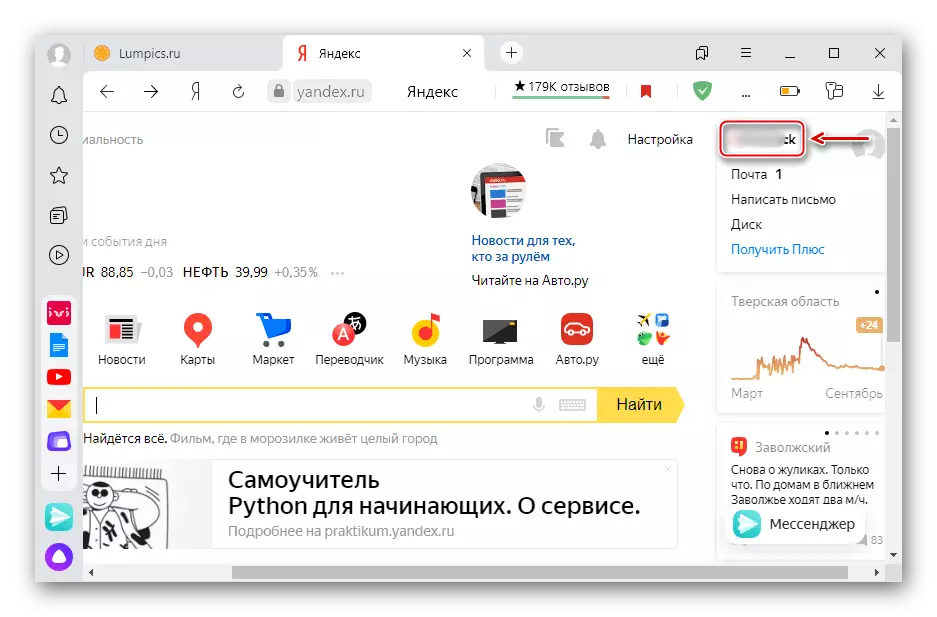
"Паспорт" тандаңыз.
- "Почта ящиктер жана телефон номерлерин" бөгөттөө үчүн жылып, "Мобилдик телефон кошуу" баскычын чыкылдатыңыз.
- Талааны толтуруп, "Кошуу" баскычын чыкылдатыңыз.
- Кодду алгандан кийин, Эсептик жазуу сырсөзүн киргизүү үчүн, аны тиешелүү талаага киргизип, "Ырастоо" баскычын чыкылдатыңыз.
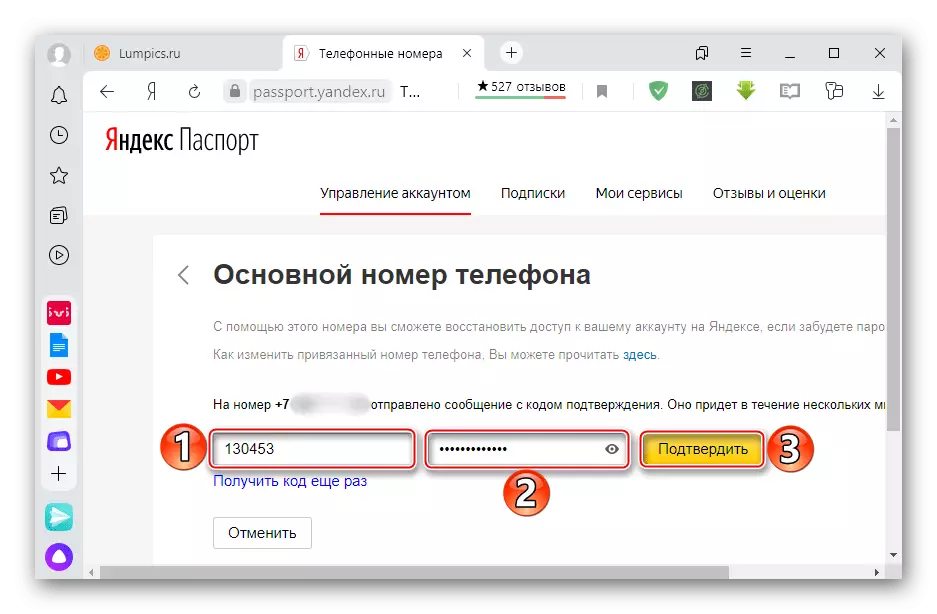
Ушул жерден баштап, телефон номери "Эсеп" Яндекске байланган.
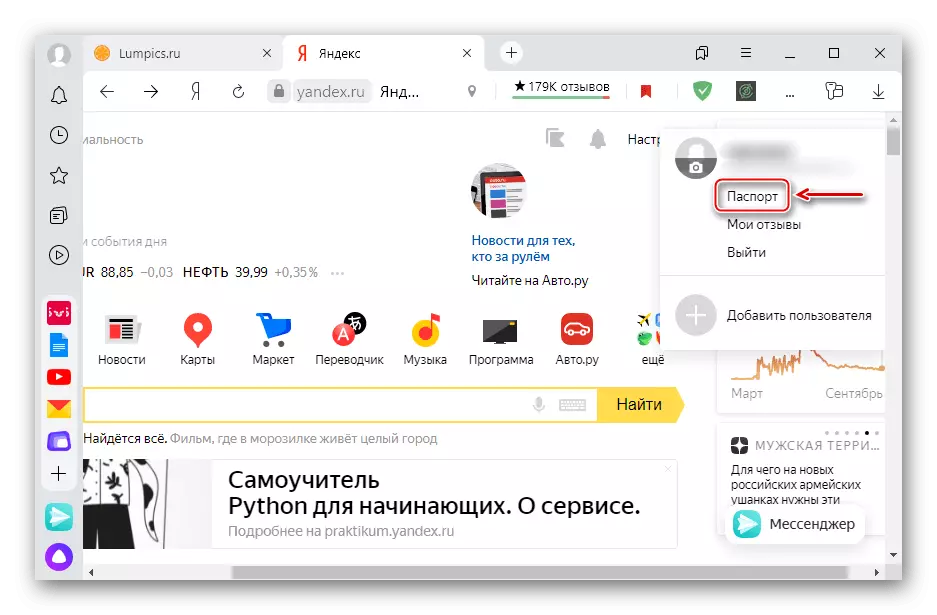
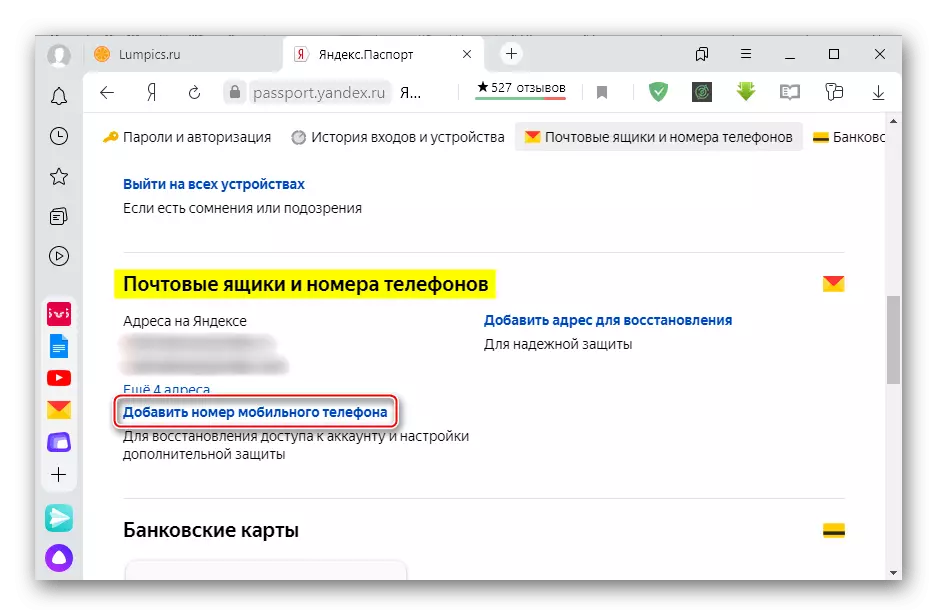
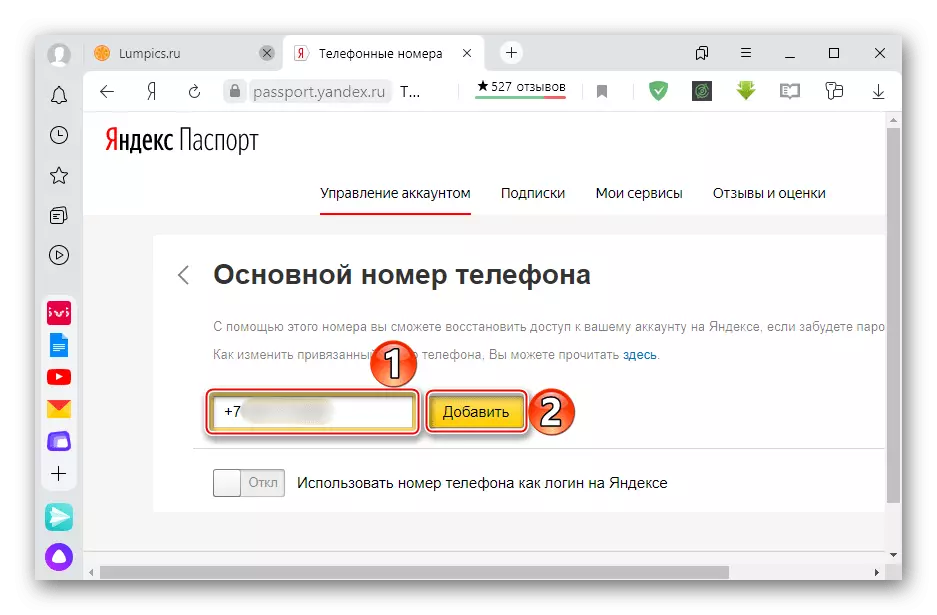

2FA өчүрүү.
Яндекске кирүү жана сырсөзгө уруксат берүү үчүн, эки фактордун аныктыгын текшерүүдөн өтүшү керек.
- Yandex.Paste "Сырсөздөр жана авторизация" блогусында "Такыр өчүрүү" дегенди тандаңыз.
- Яндекс.wellден бир жолку кодду киргизебиз.
- Коопсуздук себептери үчүн система ушул каттоо эсебинен иштеп жаткан бардык кызматтар жана арыздардын чыгышына алып келген жаңы каттоо эсебин түзүүнү сунуштайт. "Жаңы сырсөздү сактоо" баскычын чыкылдатыңыз.
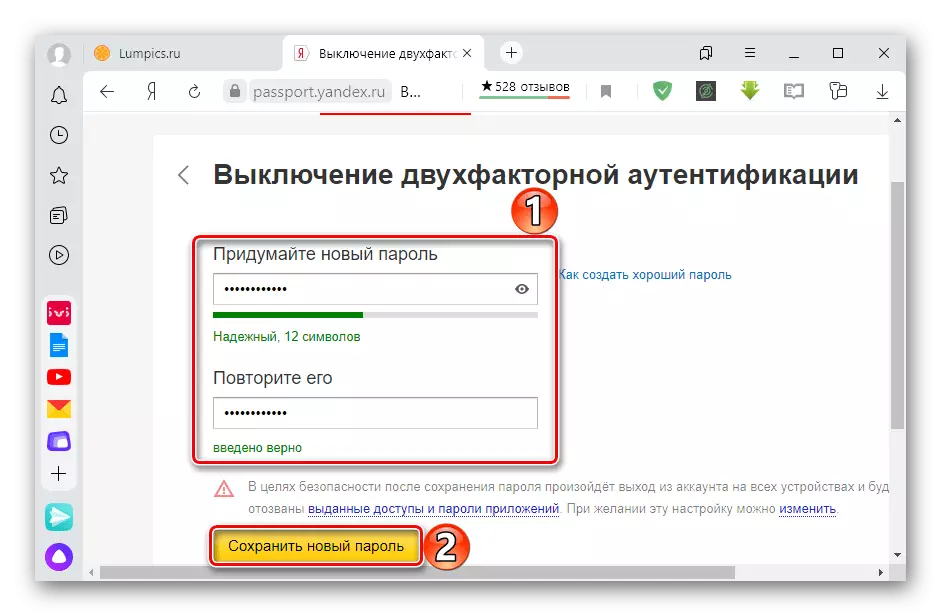
Авторизацияны сактоо үчүн, "Чачты" чыкылдатыңыз.

Керектүү буюмдарын керектүү буюмдардан алып салыңыз. Азыр кызматтар кайра уруксат талап кылынмайынча эски маалыматтарды эсептешет.
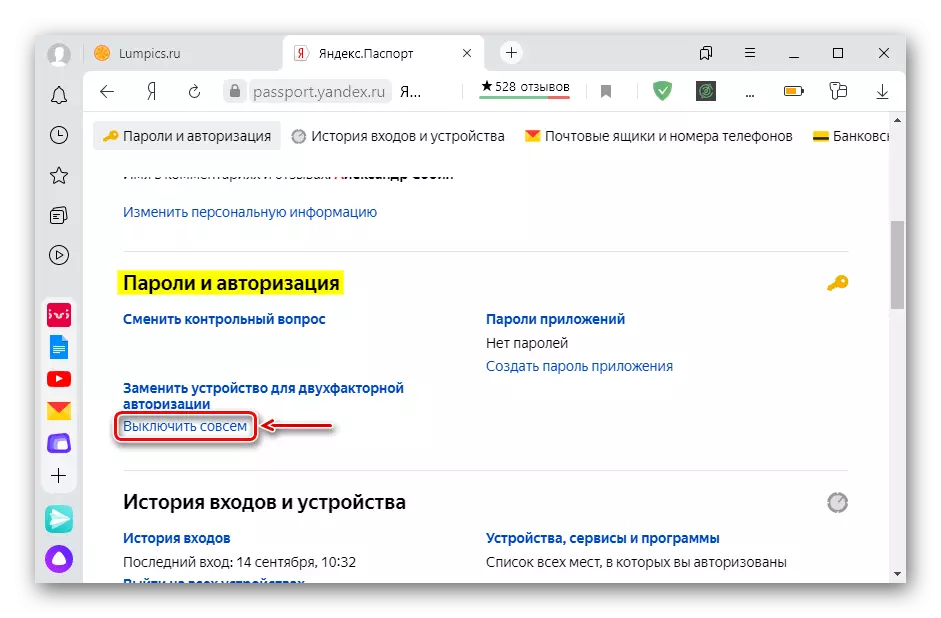
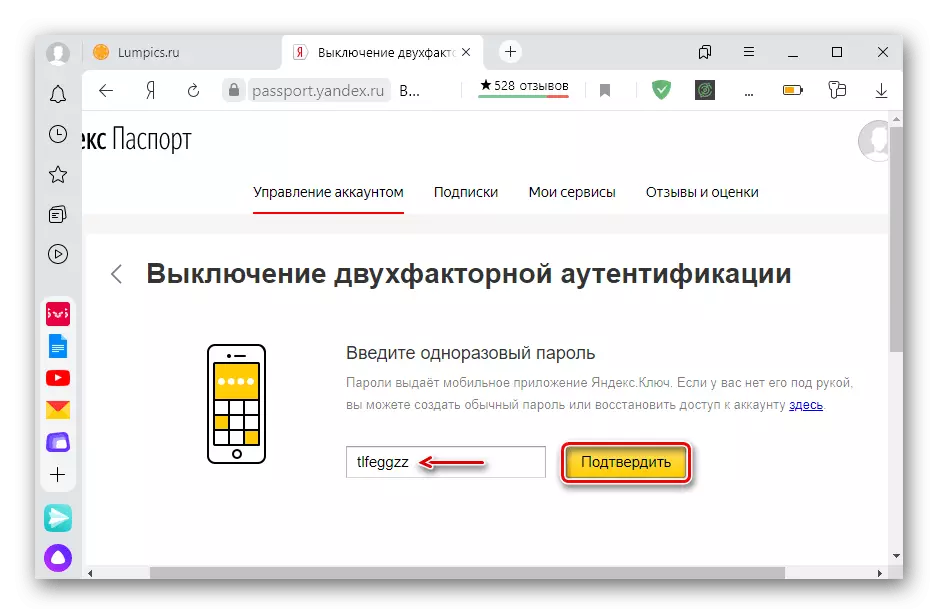

2FA эсебине кирүүнү калыбына келтирүү
Түзмөктү бузганда же жеткиргенде, сиз 2FA менен каттоо эсебине кире аласыз. Муну жасоо үчүн, Yandexтен PIN-код керек болот. Ачкыч жана телефон номуруна жетүү. Ошондуктан, эгер смартфон жоголуп кетсе, анда сим картаны бөгөттешиңиз жана номерди калыбына келтирүүңүз керек.
Yandex каттоо эсебине калыбына келтирүү баракчасына өтүңүз
- Калыбына келтирүү баракчасында биз суралган маалыматтарды киргизебиз жана "Кийинки" баскычын чыкылдатыңыз.
- 2FA менен тиркелген телефон номерин белгилеңиз жана "Кодду алуу" баскычын чыкылдатыңыз.
- Жөнөтүлгөн жана "Ырастоо" баскычын чыкылдатыңыз.
- Система Yandex.well тиркемесинен PIN-кодду киргизүүнү сунуштайт.
- Биз жаңы сырсөз менен келип, бардык шаймандарды чыгууга жана иш-аракеттерди тастыктайбыз.
- Эсепке жетүү калыбына келтирилди, бирок эки фактордун аныктыгын текшерүү дагы бир жолу конфигурациялоого туура келет. Муну жасоо үчүн, "Иштетүү" баскычын чыкылдатып, жогоруда сүрөттөлгөн кадамдарды кайталаңыз.
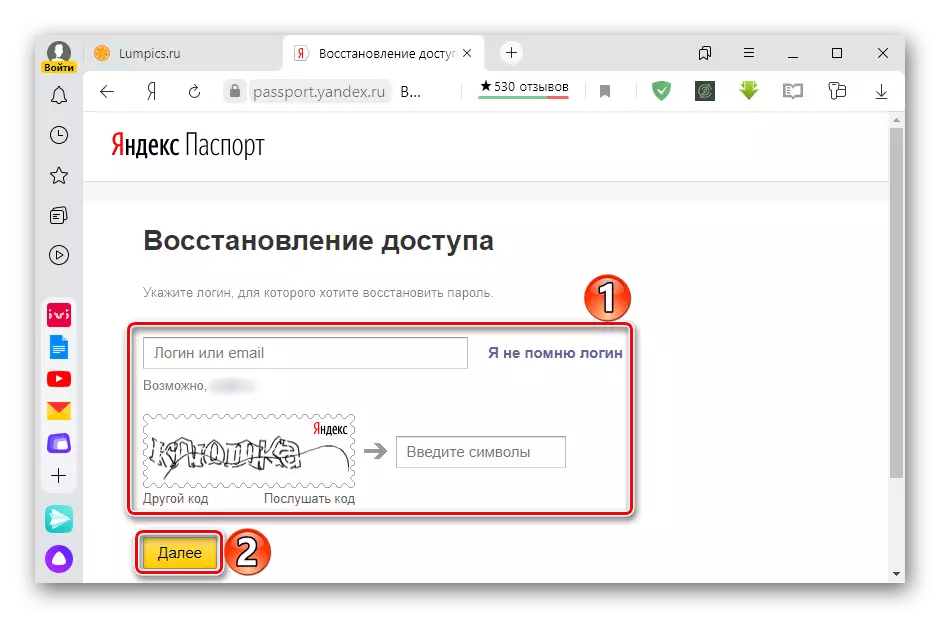
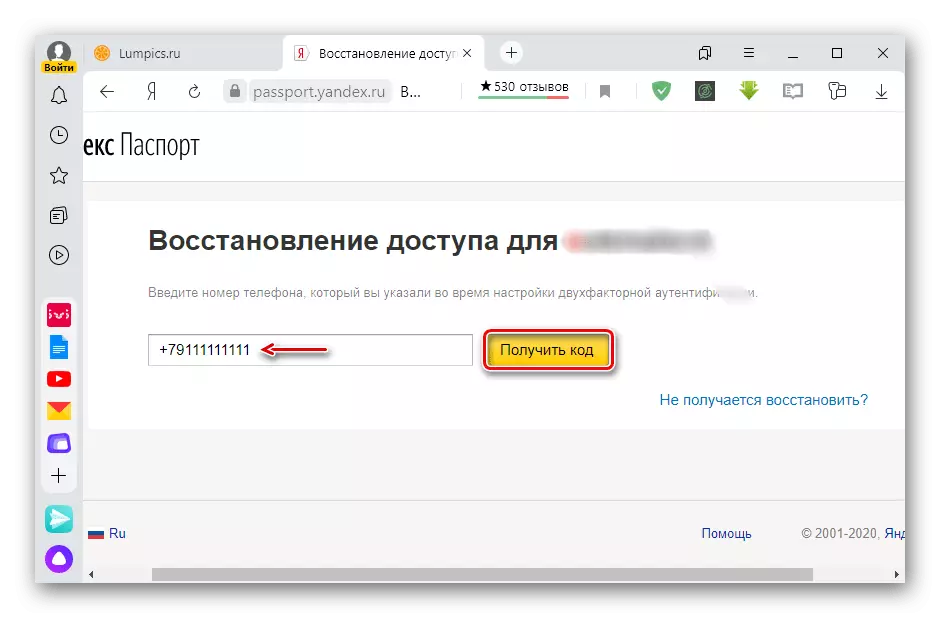
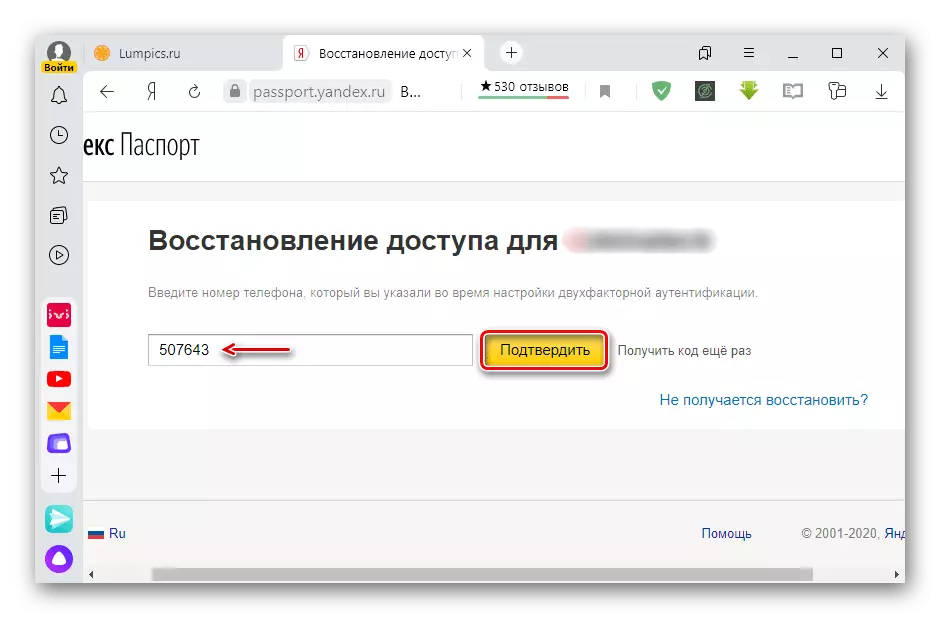

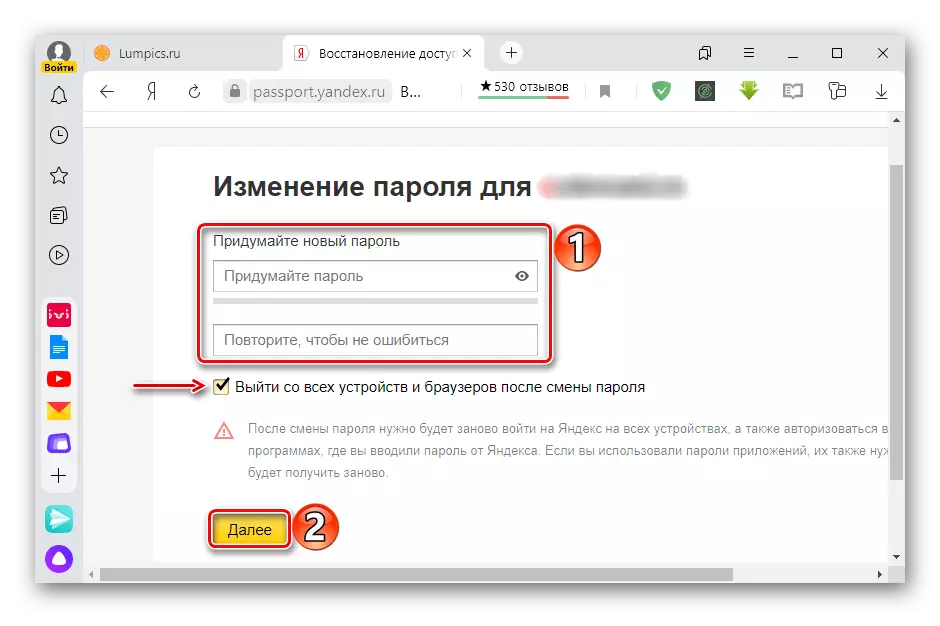
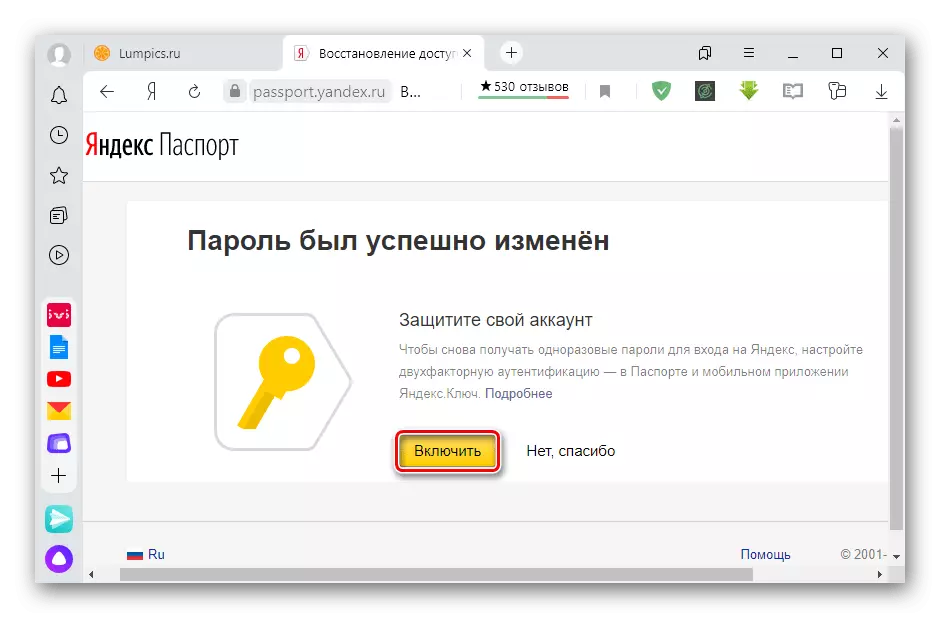
Эгер сиз киргениңизди эстебесеңиз, анда сиз дагы эле телефон номери аркылуу кирүүнү калыбына келтире аласыз.
- "Мен кирүүнү эстебейм" деген шилтемеге өтүңүз.
- Система мурда колдонулган каттарды сунуш кыла алат. Эгерде тизмеде эч кандай кереги жок болсо, анда жылып кетишет.
- Кийинки бетте, керектүү маалыматтарды белгилеп, "Улантуу" баскычын чыкылдатыңыз.
- SMSтен ырастоо кодун киргизиңиз.
- Эсепти каттоодо көрсөтүлгөн атын жана фамилиясын киргизебиз.
- Бул убакыт тутуму көрсөтүлгөн маалыматтарга жүктөлгөн каттардын толук тизмесин сунуш кылат. Керектүүлүктү тандаңыз жана "Сырсөздү эстеп" баскычын басыңыз.
- Сүрөттөн белгилерди киргизебиз.
- Андан кийин, жогоруда сүрөттөлгөн аракеттерди кайталаңыз.
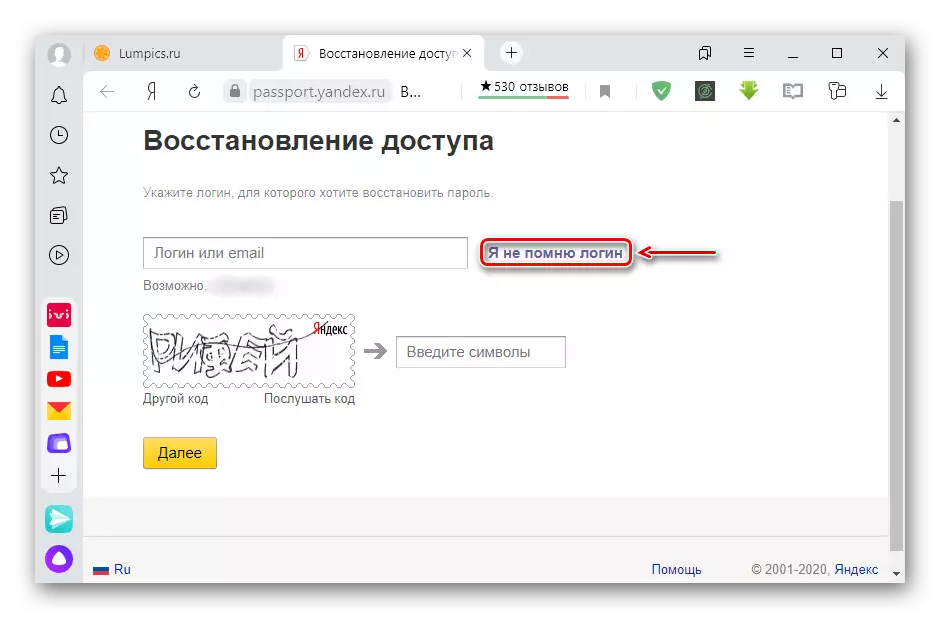

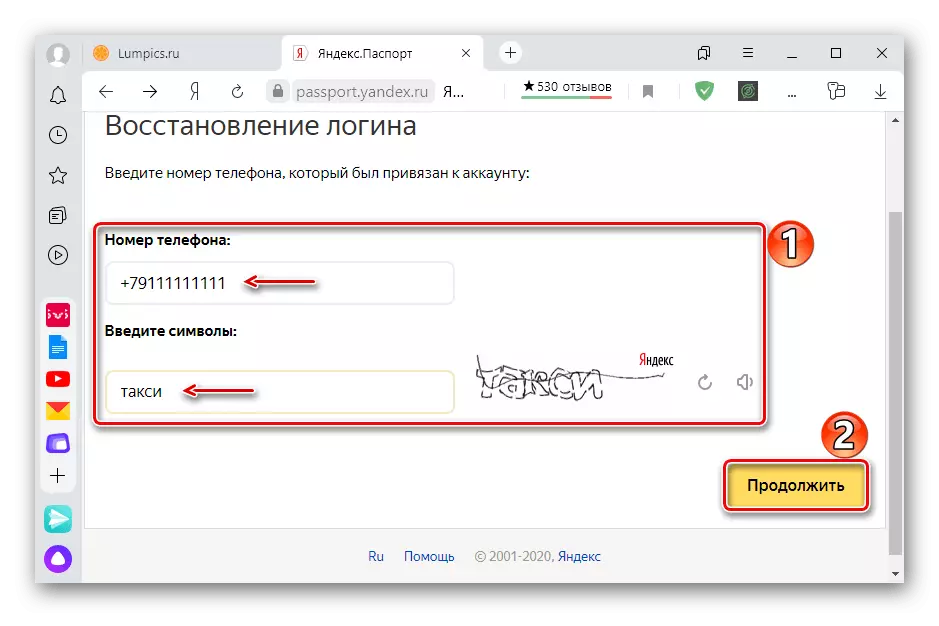
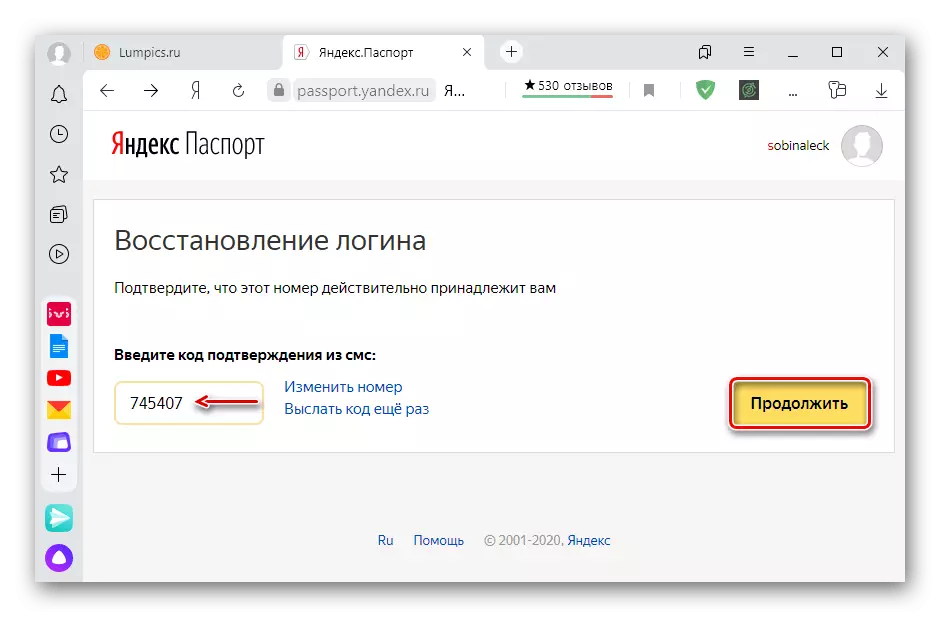


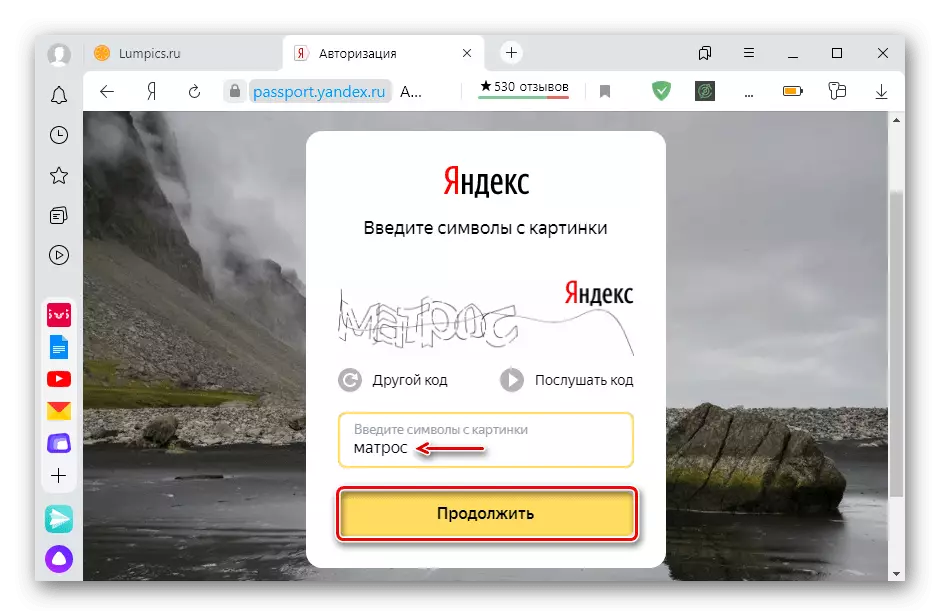
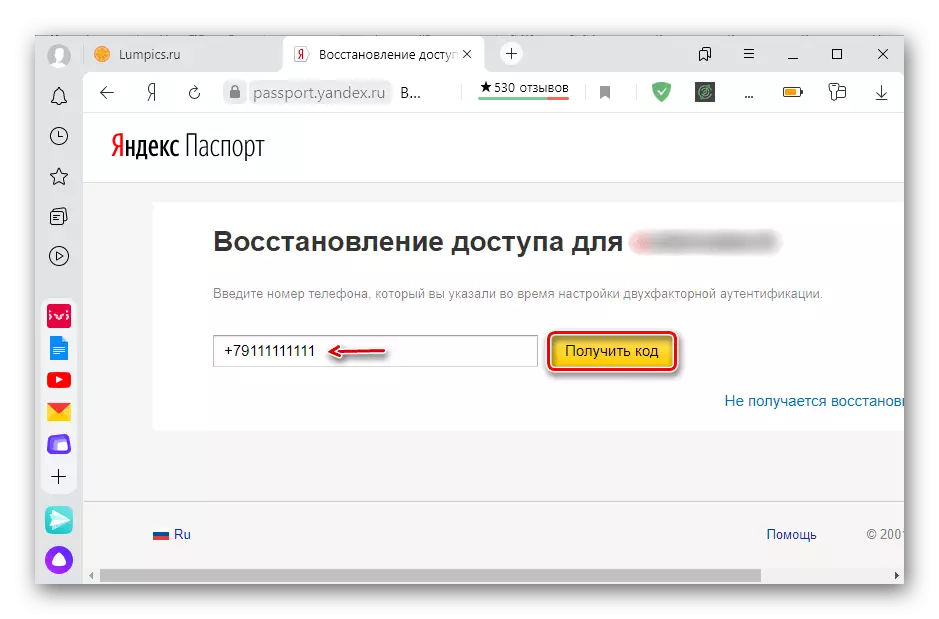
Эгер сиз PIN же телефон номерин унутуп койсоңуз, анда бул жол менен кирүүнү калыбына келтирүү мүмкүн эмес. Бул учурда, сиз колдоо кызматына жазууга туура келет, андан кийин өз сунуштарын колдонушуңуз керек.
